使用倒圆角和倒角
在本练习中,您将学习识别类似倒圆角或倒角的几何。这使您能够如同编辑倒圆角或倒角一样对该几何进行编辑。您可以编辑倒圆角和倒角的类型和值,并移除倒圆角和倒角。使用倒角的步骤与使用倒圆角的步骤类似。
本练习包括下列任务:
• 移除倒圆角或倒角
• 识别倒圆角或倒角
选择并编辑倒圆角或倒角的链
在此任务中,您可以选择并编辑倒圆角链。
1. 在 Creo Parametric 中,将工作目录设置为 <下载文件位置>,然后打开 linkage_rc.prt。
2. 要禁用所有的基准显示过滤器,请单击图形中工具栏中的  “基准显示过滤器”(Datum Display Filters),并清除所有复选框。
“基准显示过滤器”(Datum Display Filters),并清除所有复选框。
 “基准显示过滤器”(Datum Display Filters),并清除所有复选框。
“基准显示过滤器”(Datum Display Filters),并清除所有复选框。3. 要设置模型视图,请单击图形中工具栏中的  “已保存方向”(Saved Orientations),然后选择 VIEW 1。
“已保存方向”(Saved Orientations),然后选择 VIEW 1。
 “已保存方向”(Saved Orientations),然后选择 VIEW 1。
“已保存方向”(Saved Orientations),然后选择 VIEW 1。4. 单击“柔性建模”(Flexible Modeling) 选项卡。
5. 在图形窗口中,选择粉色倒圆角。
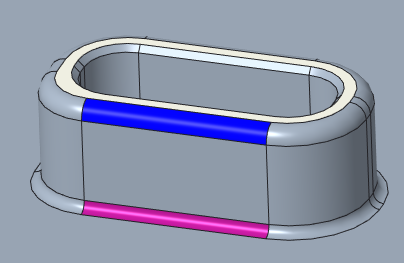
6. 要选择整个倒圆角链,请在“形状曲面选择”(Shape Surface Selection) 组中单击  “倒圆角/倒角”(Rounds/Chamfers)。
“倒圆角/倒角”(Rounds/Chamfers)。
 “倒圆角/倒角”(Rounds/Chamfers)。
“倒圆角/倒角”(Rounds/Chamfers)。7. 要编辑倒圆角︰
a. 在“变换”(Transform) 组中,单击  “编辑倒圆角”(Edit Round)。“编辑倒圆角”(Edit Round) 选项卡随即打开。
“编辑倒圆角”(Edit Round)。“编辑倒圆角”(Edit Round) 选项卡随即打开。
 “编辑倒圆角”(Edit Round)。“编辑倒圆角”(Edit Round) 选项卡随即打开。
“编辑倒圆角”(Edit Round)。“编辑倒圆角”(Edit Round) 选项卡随即打开。b. 要更改倒圆角类型,请单击“圆形”(Circular) 旁的箭头,然后从列表中选择“D1 x D2 圆锥”(D1 x D2 Conic)。
c. 向上拖动上部控制滑块可将 D1 尺寸更改为 1.5。
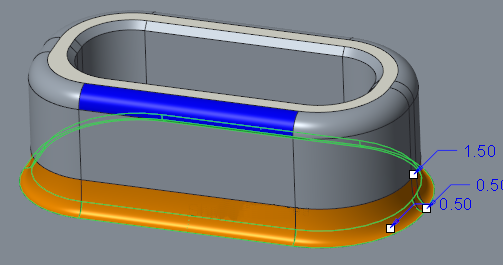
8. 单击  ,接受此特征。
,接受此特征。
 ,接受此特征。
,接受此特征。编辑多个倒圆角 - 形状曲面选择
在此任务中,您可以使用形状曲面选择来选择倒圆角。
1. 单击图形中工具栏中的  “已保存方向”(Saved Orientations),然后选择 VIEW 2。
“已保存方向”(Saved Orientations),然后选择 VIEW 2。
 “已保存方向”(Saved Orientations),然后选择 VIEW 2。
“已保存方向”(Saved Orientations),然后选择 VIEW 2。2. 在图形窗口中,选择黄色倒圆角。
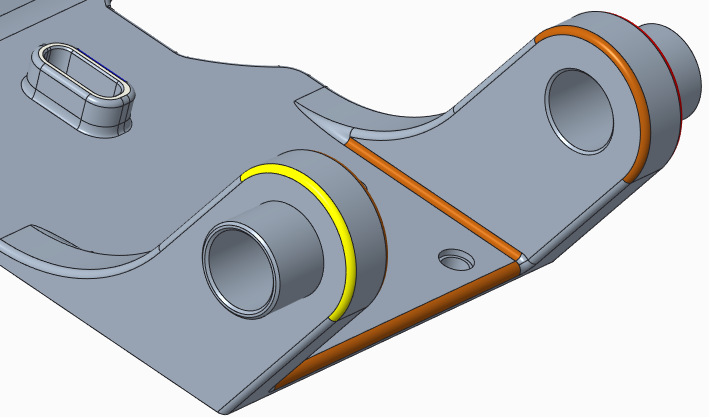
3. 要选择整个倒圆角链,请在“形状曲面选择”(Shape Surface Selection) 组中或在浮动工具栏上,单击  “倒圆角/倒角”(Rounds/Chamfers)。
“倒圆角/倒角”(Rounds/Chamfers)。
 “倒圆角/倒角”(Rounds/Chamfers)。
“倒圆角/倒角”(Rounds/Chamfers)。4. 要旋转模型,请单击图形中工具栏中的  “已保存方向”(Saved Orientations),并选择 VIEW 3。
“已保存方向”(Saved Orientations),并选择 VIEW 3。
 “已保存方向”(Saved Orientations),并选择 VIEW 3。
“已保存方向”(Saved Orientations),并选择 VIEW 3。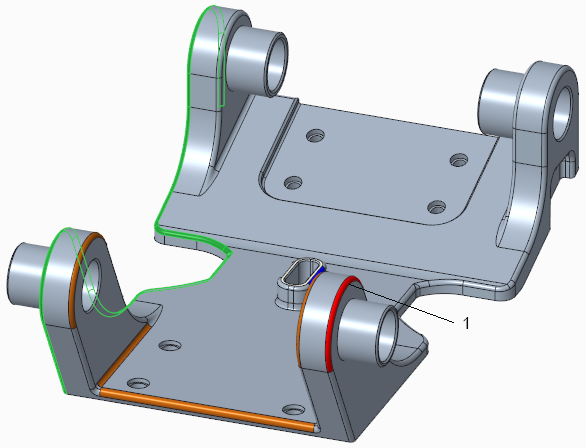
1. 红色倒圆角
5. 要向选择中添加更多曲面:
a. 按住 CTRL 键,同时选择红色倒圆角作为种子曲面。
b. 在“形状曲面选择”(Shape Surface Selection) 组中或在浮动工具栏上,单击  “倒圆角/倒角”(Rounds/Chamfers)。多个倒圆角已被添加到选择中。
“倒圆角/倒角”(Rounds/Chamfers)。多个倒圆角已被添加到选择中。
 “倒圆角/倒角”(Rounds/Chamfers)。多个倒圆角已被添加到选择中。
“倒圆角/倒角”(Rounds/Chamfers)。多个倒圆角已被添加到选择中。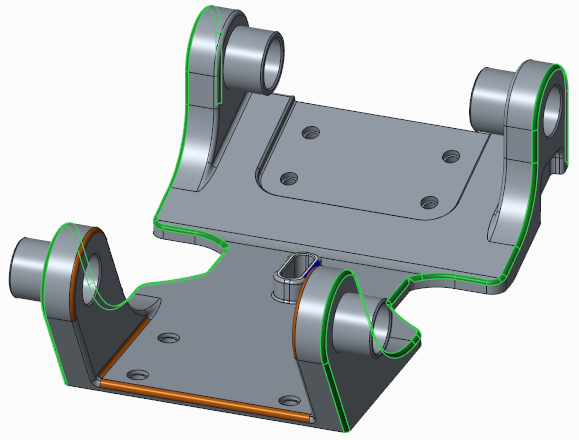
6. 要编辑选定倒圆角:
a. 在“变换”(Transform) 组中,单击  “编辑倒圆角”(Edit Round)。“编辑倒圆角”(Edit Round) 选项卡随即打开。
“编辑倒圆角”(Edit Round)。“编辑倒圆角”(Edit Round) 选项卡随即打开。
 “编辑倒圆角”(Edit Round)。“编辑倒圆角”(Edit Round) 选项卡随即打开。
“编辑倒圆角”(Edit Round)。“编辑倒圆角”(Edit Round) 选项卡随即打开。b. 在“半径”(Radius) 框中,将值从 1.0 更改为 1.2。
7. 单击  ,接受此特征。
,接受此特征。
 ,接受此特征。
,接受此特征。选择并编辑大量倒圆角或倒角
在此任务中,您可以选择大量要编辑的倒圆角。
1. 单击图形中工具栏中的  “已保存方向”(Saved Orientations),然后选择 VIEW 4。
“已保存方向”(Saved Orientations),然后选择 VIEW 4。
 “已保存方向”(Saved Orientations),然后选择 VIEW 4。
“已保存方向”(Saved Orientations),然后选择 VIEW 4。2. 选择左侧的橙色曲面作为种子曲面。
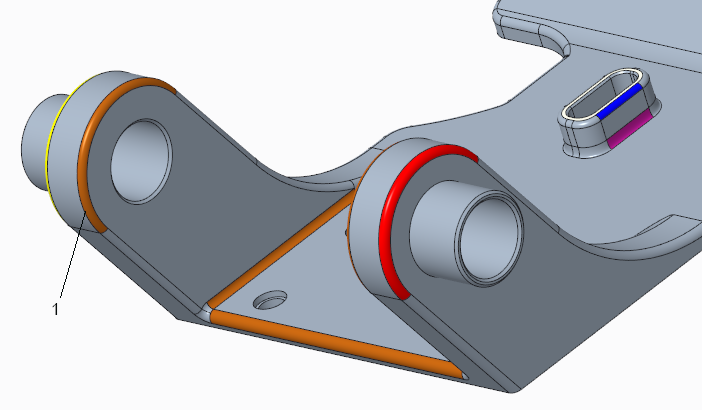
1. 橙色曲面
3. 要选择整个倒圆角链,请在“形状曲面选择”(Shape Surface Selection) 组中单击  “倒圆角/倒角”(Rounds/Chamfers)。
“倒圆角/倒角”(Rounds/Chamfers)。
 “倒圆角/倒角”(Rounds/Chamfers)。
“倒圆角/倒角”(Rounds/Chamfers)。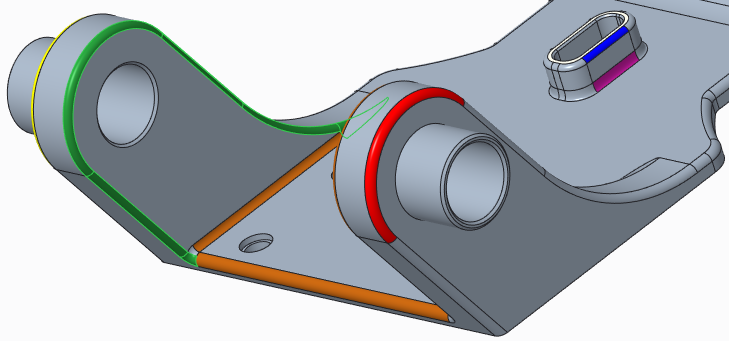
4. 要向选择中添加更多曲面:
a. 按住 CTRL 键,同时选择另一个橙色倒圆角作为种子曲面。
b. 继续按住 CTRL 键,同时选择其余橙色曲面。如果您想要转换模型,请释放 CTRL 键,但在选择另一曲面前还需要再次按下该键。
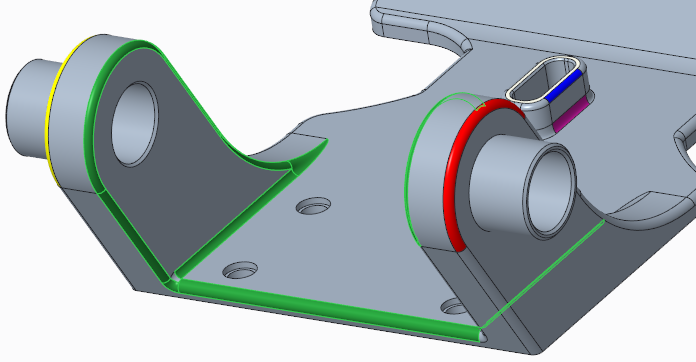
5. 要编辑选定倒圆角:
a. 在“变换”(Transform) 组中,单击  “编辑倒圆角”(Edit Round)。“编辑倒圆角”(Edit Round) 选项卡随即打开。
“编辑倒圆角”(Edit Round)。“编辑倒圆角”(Edit Round) 选项卡随即打开。
 “编辑倒圆角”(Edit Round)。“编辑倒圆角”(Edit Round) 选项卡随即打开。
“编辑倒圆角”(Edit Round)。“编辑倒圆角”(Edit Round) 选项卡随即打开。请注意,一个倒圆角变为粉色。这表示它与选择中的其他倒圆角具有不同的半径。
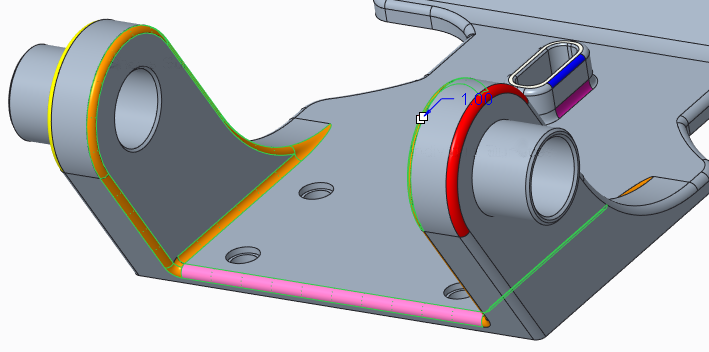
b. 在“半径”(Radius) 框中,将值从 1.0 更改为 1.2。
c. 按下 ENTER 键。这会更改所有选定倒圆角的半径。
6. 单击  ,接受此特征。
,接受此特征。
 ,接受此特征。
,接受此特征。移除倒圆角或倒角
在此任务中,您将移除倒圆角。
1. 单击图形中工具栏中的  “已保存方向”(Saved Orientations),然后选择 VIEW 1。
“已保存方向”(Saved Orientations),然后选择 VIEW 1。
 “已保存方向”(Saved Orientations),然后选择 VIEW 1。
“已保存方向”(Saved Orientations),然后选择 VIEW 1。2. 选择蓝色倒圆角曲面作为种子曲面。
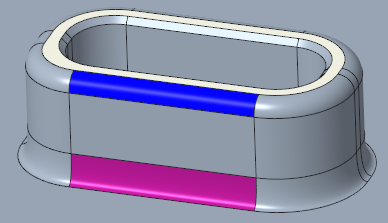
3. 要选择整个倒圆角链,请在“形状曲面选择”(Shape Surface Selection) 组中单击  “倒圆角/倒角”(Rounds/Chamfers)。
“倒圆角/倒角”(Rounds/Chamfers)。
 “倒圆角/倒角”(Rounds/Chamfers)。
“倒圆角/倒角”(Rounds/Chamfers)。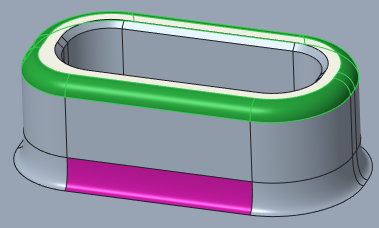
4. 在“变换”(Transform) 组中,单击  “编辑倒圆角”(Edit Round)。“编辑倒圆角”(Edit Round) 选项卡随即打开。
“编辑倒圆角”(Edit Round)。“编辑倒圆角”(Edit Round) 选项卡随即打开。
 “编辑倒圆角”(Edit Round)。“编辑倒圆角”(Edit Round) 选项卡随即打开。
“编辑倒圆角”(Edit Round)。“编辑倒圆角”(Edit Round) 选项卡随即打开。5. 在“编辑倒圆角”(Edit Round) 选项卡上,选中“移除倒圆角”(Remove round) 复选框。
6. 单击  。倒圆角即被移除。
。倒圆角即被移除。
 。倒圆角即被移除。
。倒圆角即被移除。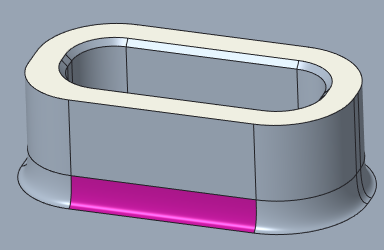
识别倒圆角或倒角
当您识别类似倒圆角或倒角的几何后,即可以编辑倒圆角或倒角的类型和值,并移除倒圆角或倒角。
1. 要创建倒角:
a. 单击“模型”(Model) 选项卡。
b. 在“工程”(Engineering) 组中,单击  “倒角”(Chamfer) 旁的箭头,然后单击
“倒角”(Chamfer) 旁的箭头,然后单击  “边倒角”(Edge Chamfer)。
“边倒角”(Edge Chamfer)。
 “倒角”(Chamfer) 旁的箭头,然后单击
“倒角”(Chamfer) 旁的箭头,然后单击  “边倒角”(Edge Chamfer)。
“边倒角”(Edge Chamfer)。c. 在模型中,选择一条上方的外部边。
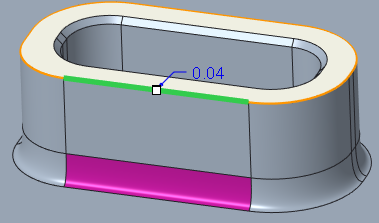
d. 将值从 0.04 更改为 0.5,然后按 ENTER 键。
e. 单击  ,接受此特征。倒角创建完毕。
,接受此特征。倒角创建完毕。
 ,接受此特征。倒角创建完毕。
,接受此特征。倒角创建完毕。
2. 要创建“识别倒角”特征以便系统可以识别您指定为倒角的曲面:
a. 单击“柔性建模”(Flexible Modeling) 选项卡。
b. 在“识别”(Recognition) 组中,单击  “倒圆角/倒角”(Rounds/Chamfers),然后选择
“倒圆角/倒角”(Rounds/Chamfers),然后选择  “识别倒角”(Recognize Chamfers)。“识别倒角”(Recognize Chamfers) 对话框随即打开。
“识别倒角”(Recognize Chamfers)。“识别倒角”(Recognize Chamfers) 对话框随即打开。
 “倒圆角/倒角”(Rounds/Chamfers),然后选择
“倒圆角/倒角”(Rounds/Chamfers),然后选择  “识别倒角”(Recognize Chamfers)。“识别倒角”(Recognize Chamfers) 对话框随即打开。
“识别倒角”(Recognize Chamfers)。“识别倒角”(Recognize Chamfers) 对话框随即打开。请注意,您刚刚创建的倒角以绿色突出显示,因为它具有设计意图。内部倒角未突出显示。
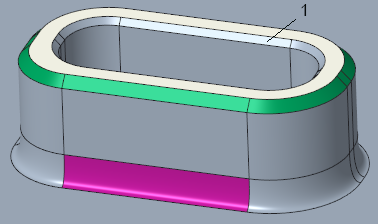
1. 内部倒角
c. 选择内部倒角的其中一个曲面。在“识别倒角”(Recognize Chamfers) 对话框的“属性”(Attributes) 区域中,注解倒角识别值。
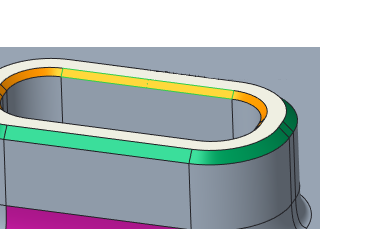
d. 在“识别倒角”(Recognize Chamfers) 对话框中,单击“确定”(OK)。“识别倒角”特征将显示在模型树中。
3. 要在移动期间观察倒角︰
a. 请确保位于 Creo 窗口右下角的选择过滤器为“区域和曲面”(Regions and Surfaces)。
b. 在模型上,选择顶部白色曲面。
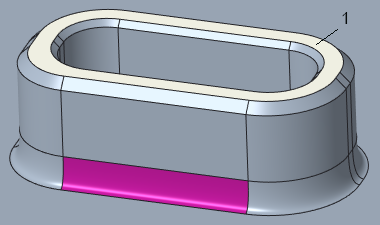
1. 顶部白色曲面
c. 要选择移动类型,请在“变换”(Transform) 组中单击  “移动”(Move) 下的箭头,然后选择
“移动”(Move) 下的箭头,然后选择  “按尺寸移动”(Move by Dimension)。“移动”(Move) 选项卡随即打开。
“按尺寸移动”(Move by Dimension)。“移动”(Move) 选项卡随即打开。
 “移动”(Move) 下的箭头,然后选择
“移动”(Move) 下的箭头,然后选择  “按尺寸移动”(Move by Dimension)。“移动”(Move) 选项卡随即打开。
“按尺寸移动”(Move by Dimension)。“移动”(Move) 选项卡随即打开。d. 按住 CTRL 键,同时再次选择顶部白色曲面和拉伸所在的曲面。
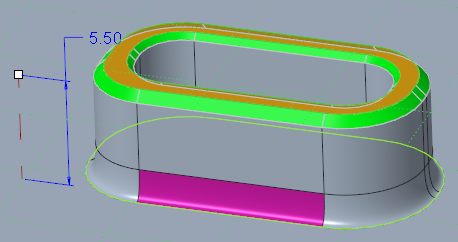
e. 将高度尺寸值从 5.5 改为 3。请注意,在移动期间保留倒角。
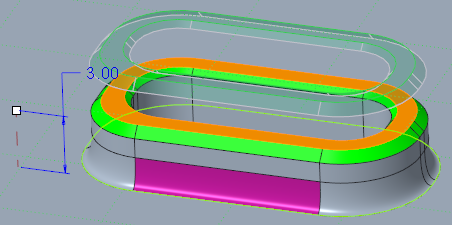
f. 单击  ,接受此特征。
,接受此特征。
 ,接受此特征。
,接受此特征。4. 要编辑倒角︰
a. 单击图形中工具栏中的  “已保存方向”(Saved Orientations),然后选择 VIEW 5。
“已保存方向”(Saved Orientations),然后选择 VIEW 5。
 “已保存方向”(Saved Orientations),然后选择 VIEW 5。
“已保存方向”(Saved Orientations),然后选择 VIEW 5。b. “变换”(Transform) 组中,选择  “编辑倒角”(Edit Chamfer)。“编辑倒角”(Edit Chamfer) 选项卡随即打开。
“编辑倒角”(Edit Chamfer)。“编辑倒角”(Edit Chamfer) 选项卡随即打开。
 “编辑倒角”(Edit Chamfer)。“编辑倒角”(Edit Chamfer) 选项卡随即打开。
“编辑倒角”(Edit Chamfer)。“编辑倒角”(Edit Chamfer) 选项卡随即打开。c. 放大并选择中间的绿色倒角曲面。
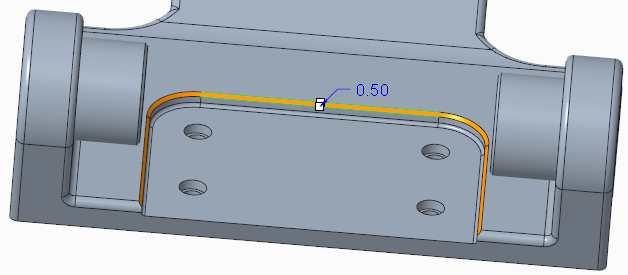
请注意,整个倒角均被选中。
d. 将倒角类型从 D x D 更改为 D1 x D2。
e. 拖动上部控制滑块,直到 D2 值为 1.5。
f. 单击  ,接受此特征。
,接受此特征。
 ,接受此特征。
,接受此特征。5. 将孔添加到移动︰
a. 选择倒角下方的垂直曲面。
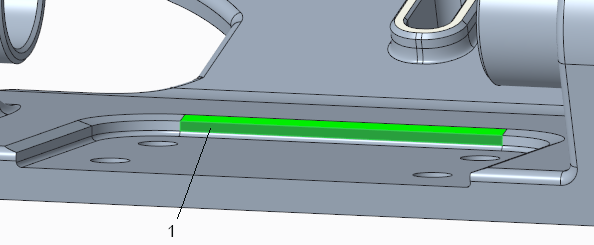
1. 垂直曲面
b. 在“变换”(Transform) 组中,单击  “移动”(Move) 下的箭头,然后选择
“移动”(Move) 下的箭头,然后选择  “使用拖动器移动”(Move using Dragger)。“移动”(Move) 选项卡随即打开。
“使用拖动器移动”(Move using Dragger)。“移动”(Move) 选项卡随即打开。
 “移动”(Move) 下的箭头,然后选择
“移动”(Move) 下的箭头,然后选择  “使用拖动器移动”(Move using Dragger)。“移动”(Move) 选项卡随即打开。
“使用拖动器移动”(Move using Dragger)。“移动”(Move) 选项卡随即打开。c. 要放置拖动器,请再次单击选定曲面。
d. 拖拉拖动器,并将距离值改为 3。
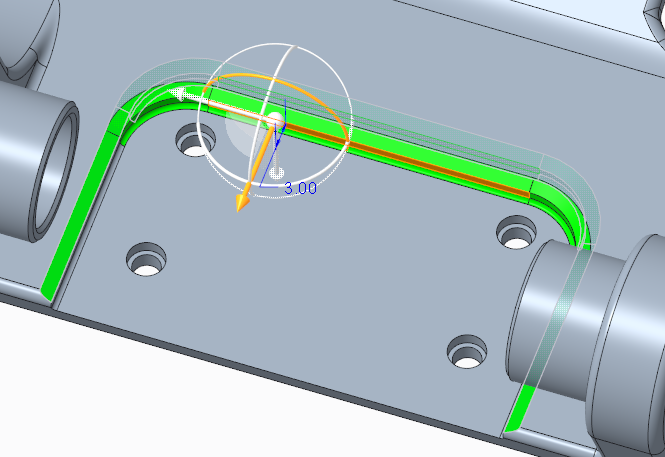
e. 要将曲面添加到移动,请单击“参考”(References) 选项卡,然后单击“移动曲面”(Move surfaces) 收集器旁的“细节”(Details)。“曲面集”(Surface Sets) 对话框打开。执行下列操作:
a. 单击“添加”(Add),然后选择左上孔的平面曲面。
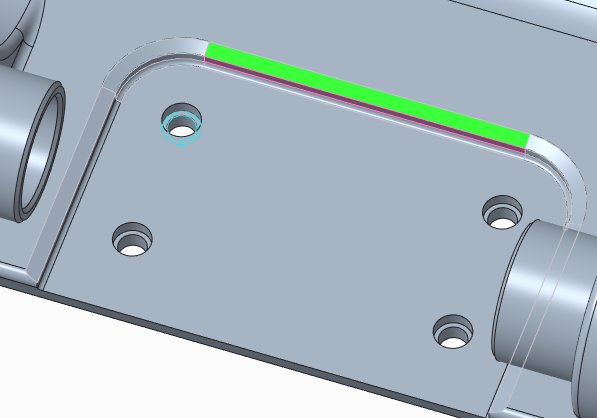
b. 在“曲面集”(Surface Sets) 对话框中,选择“形状曲面”(Shape surfaces)。“主要形状”(Primary shape) 选项随即出现。
c. 选择“切口”(Cut)。已选择整个切口 (选定曲面为其中一部分)。
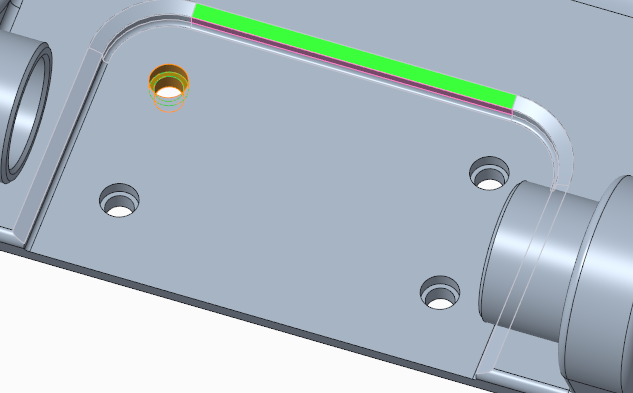
f. 再次单击“添加”(Add),然后选择右上孔的平面曲面。
g. 单击“确定”(OK)。“曲面集”(Surface Sets) 对话框关闭。两个孔现在都包含在移动特征中。
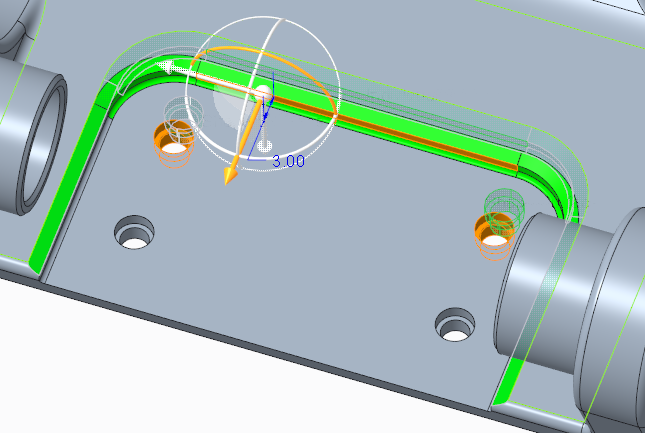
6. 单击  。曲面与孔移动到新位置。
。曲面与孔移动到新位置。
 。曲面与孔移动到新位置。
。曲面与孔移动到新位置。7. 保存并关闭模型。